Meedio Helpdesk
Tablice
W tym artykule dowiesz się, jak skonfigurować, udostępnić i dołączyć do tablicy. Dowiesz się również, jak zarządzać swoimi tablicami.
Tworzenie tablic
Zaloguj się do Meedio
- Jeśli potrzebna jest pomoc, patrz Zaloguj się
Tablice dostępu
- Naciśnij "Tablice" na pasku nawigacyjnym znajdującym się po lewej stronie ekranu pod logo meedio.

Konfiguracja tablicy
- Naciśnij zielony przycisk "Utwórz tablicę" obok nagłówka "Tablice".
- W wyskakującym okienku "Utwórz nową tablicę" wybierz nazwę tablicy i końcówkę adresu URL (jeśli pozostanie nietknięta, końcówka adresu URL będzie taka sama jak nazwa tablicy) w odpowiednim pierwszym i drugim polu tekstowym.
- Następnie możesz wybrać opis planszy, naciskając przycisk przełącznika obok "Ustaw opis planszy", a następnie wpisując opis planszy w polu tekstowym, które pojawiło się poniżej z tekstem "Wpisz wiadomość tutaj".
- Następnie możesz wybrać listę oczekujących, naciskając przycisk przełącznika (domyślnie włączona).
- Na koniec naciśnij zielony przycisk "Dalej"
- Dodaj wszystkich członków organizacji, którzy powinni mieć możliwość dołączenia do forum, klikając białe pole obok ich nazw (zmieni kolor na zielony ze znacznikiem wyboru). Administratorzy są wybierani automatycznie, dlatego nie pojawiają się w zakładce członków. Członkowie są posortowani alfabetycznie i można ich przewinąć w dół, aby ich znaleźć.
- Naciśnij zielony przycisk "Potwierdź", aby zakończyć konfigurację kolejki.
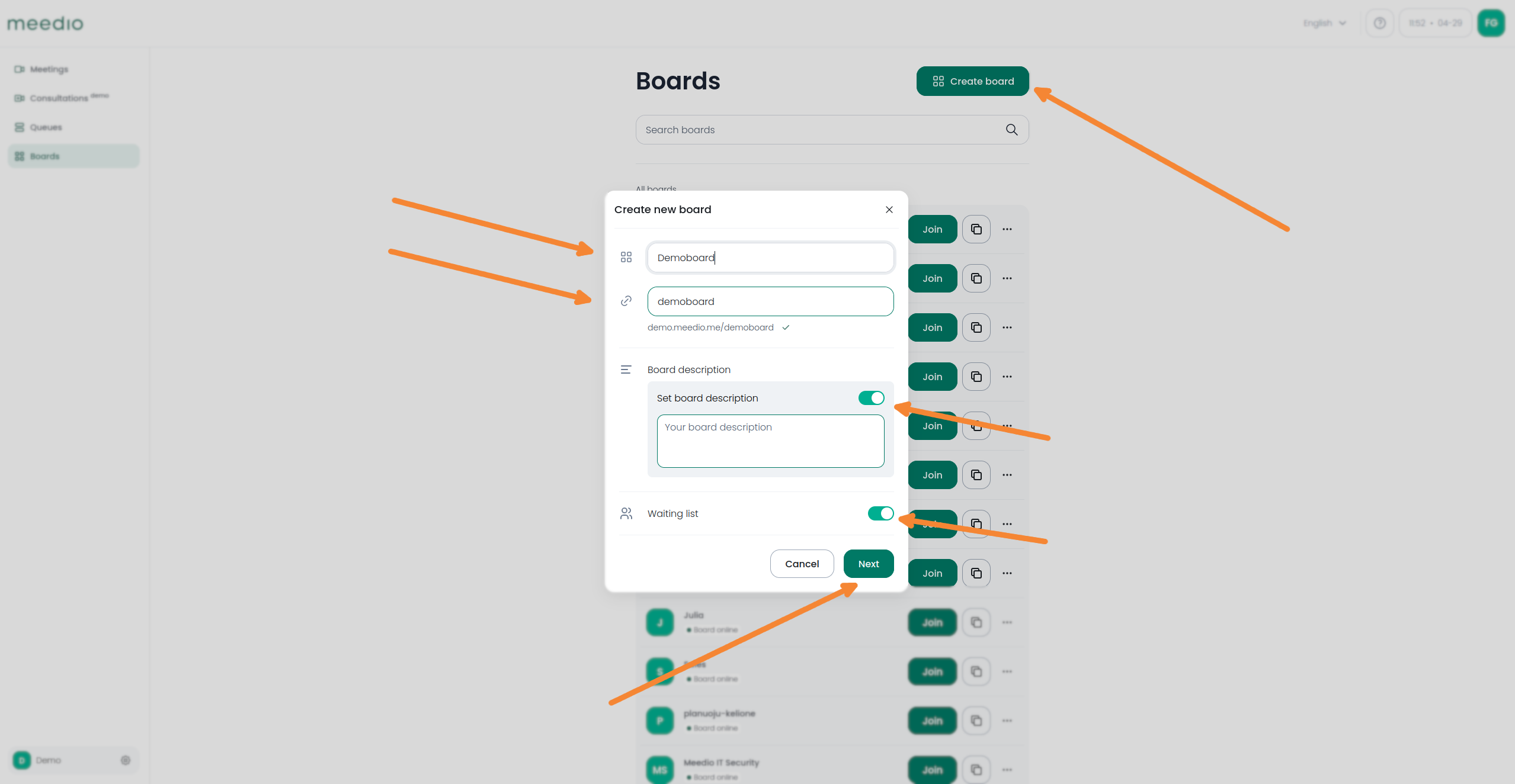

Udostępnij tablicę
- Naciśnij przycisk kopiowania z dwiema stronami, który znajduje się obok zielonego przycisku "Dołącz", aby skopiować link do forum do schowka (możesz teraz wkleić link w dowolnym miejscu).
- Naciśnij zielony przycisk "Dołącz" obok nazwy swojej tablicy.
- Zezwól na dostęp do kamery i mikrofonu, naciskając zielony przycisk "Poproś o uprawnienia", a następnie naciśnij przycisk Zezwalaj w wyskakującym okienku przeglądarki.
- Możesz zaprosić inne osoby do tablicy za pośrednictwem łącza
- Albo skopiuj link bezpośrednio, zapisując kopię linku w schowku, naciskając przycisk kopiowania adresu URL pod zielonym przyciskiem "Dołącz" (po dołączeniu w wyskakującym okienku "Udostępnij tablicę").
- Lub wysyłając wiadomość e-mail z linkiem bezpośrednio za pomocą przycisku "Udostępnij na tablicy" pod adresem URL, a następnie wybierając żądanego dostawcę poczty e-mail.
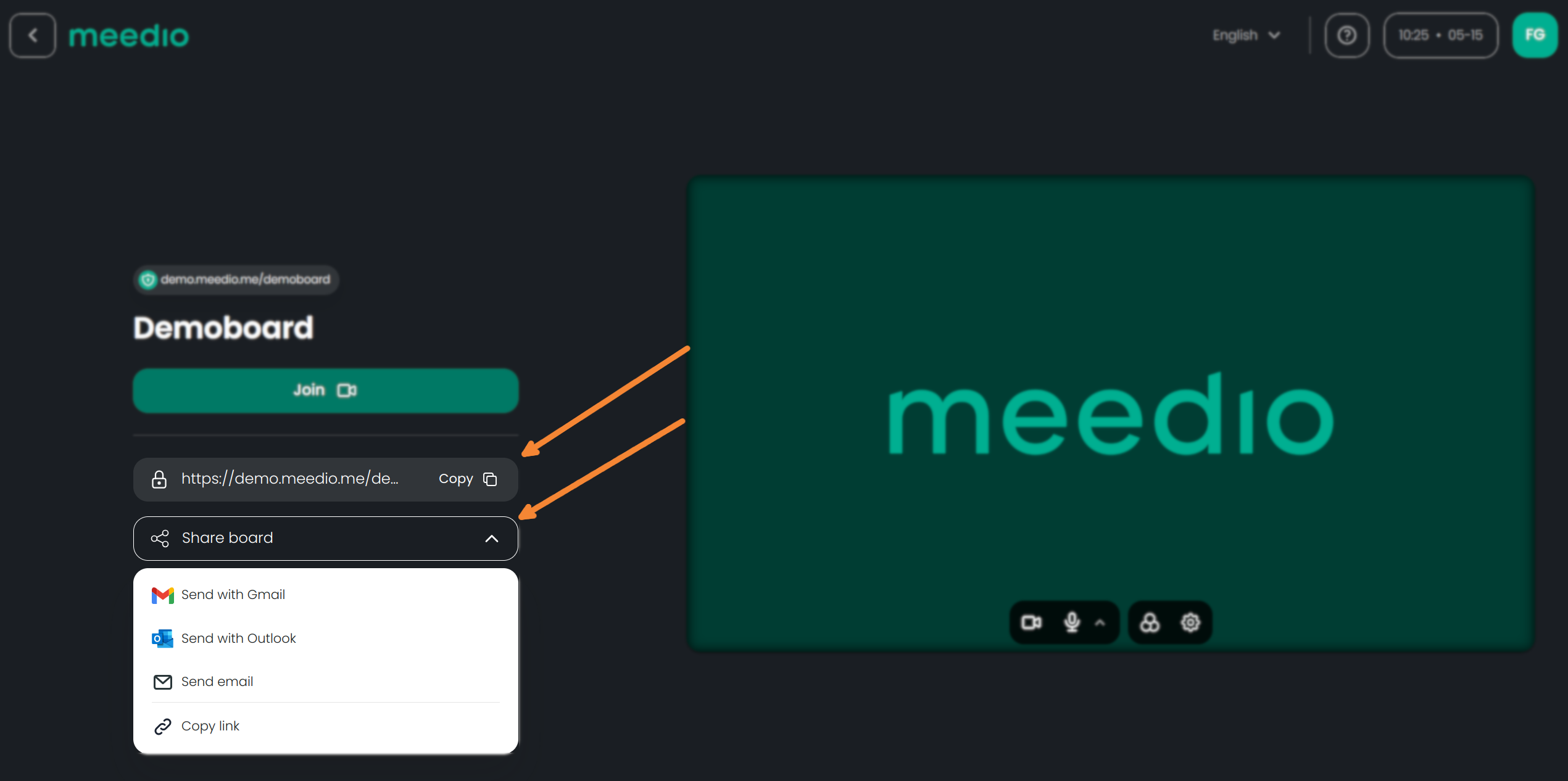
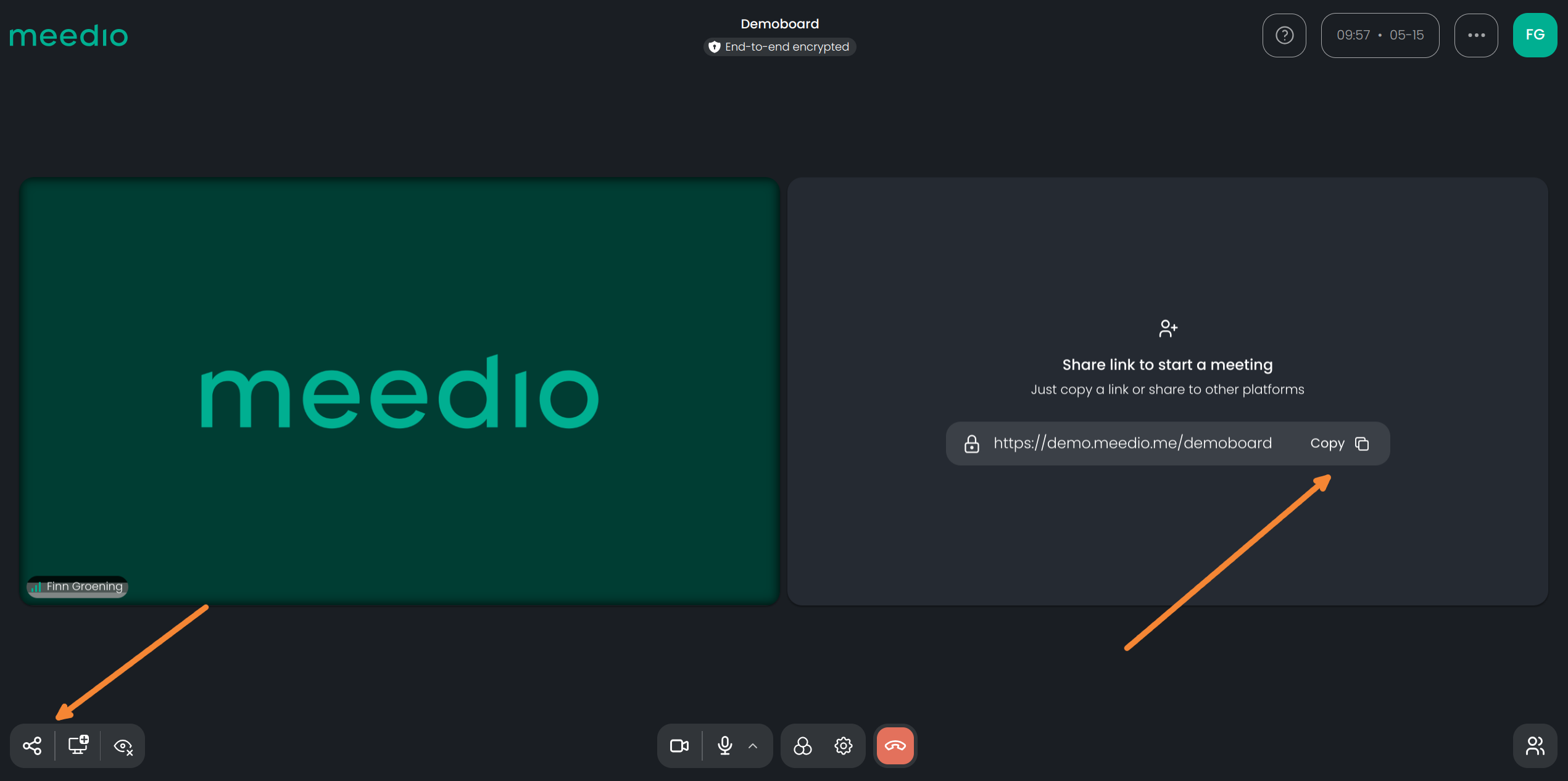
Dołącz do zarządu
- Naciśnij zielony przycisk "Dołącz", który znajduje się pod nagłówkiem z nazwą forum.
- Naciśnij przycisk kopiowania obok zielonego przycisku "Dołącz", aby skopiować link URL do schowka.
- Na koniec naciśnij zielony przycisk "Dołącz", który znajduje się pod nagłówkiem nazwy forum, aby rozpocząć rozmowę wideo


Współpraca z zarządem
- Naciśnij przycisk "Osoby" w prawym dolnym rogu ekranu, aby wyświetlić przegląd osób oczekujących w kolejce (domyślnie otwarty).
- Naciśnij suwak powiadomień dźwiękowych, aby włączyć lub wyłączyć dźwięki powiadomień.
- Naciśnij suwak listy oczekujących, aby włączyć lub wyłączyć listę oczekujących. Jej wyłączenie spowoduje, że każdy oczekujący uczestnik dołączy natychmiast.
- Zezwól uczestnikom na dołączenie, naciskając zielony znacznik wyboru obok ich imienia i nazwiska.
- Naciśnij czerwony krzyżyk obok niego, aby odmówić dołączenia do planszy.
- Po dołączeniu uczestnika można go wyrzucić z forum, naciskając zakładkę Uczestnicy, a następnie przycisk "Wyrzuć" obok jego imienia i nazwiska.

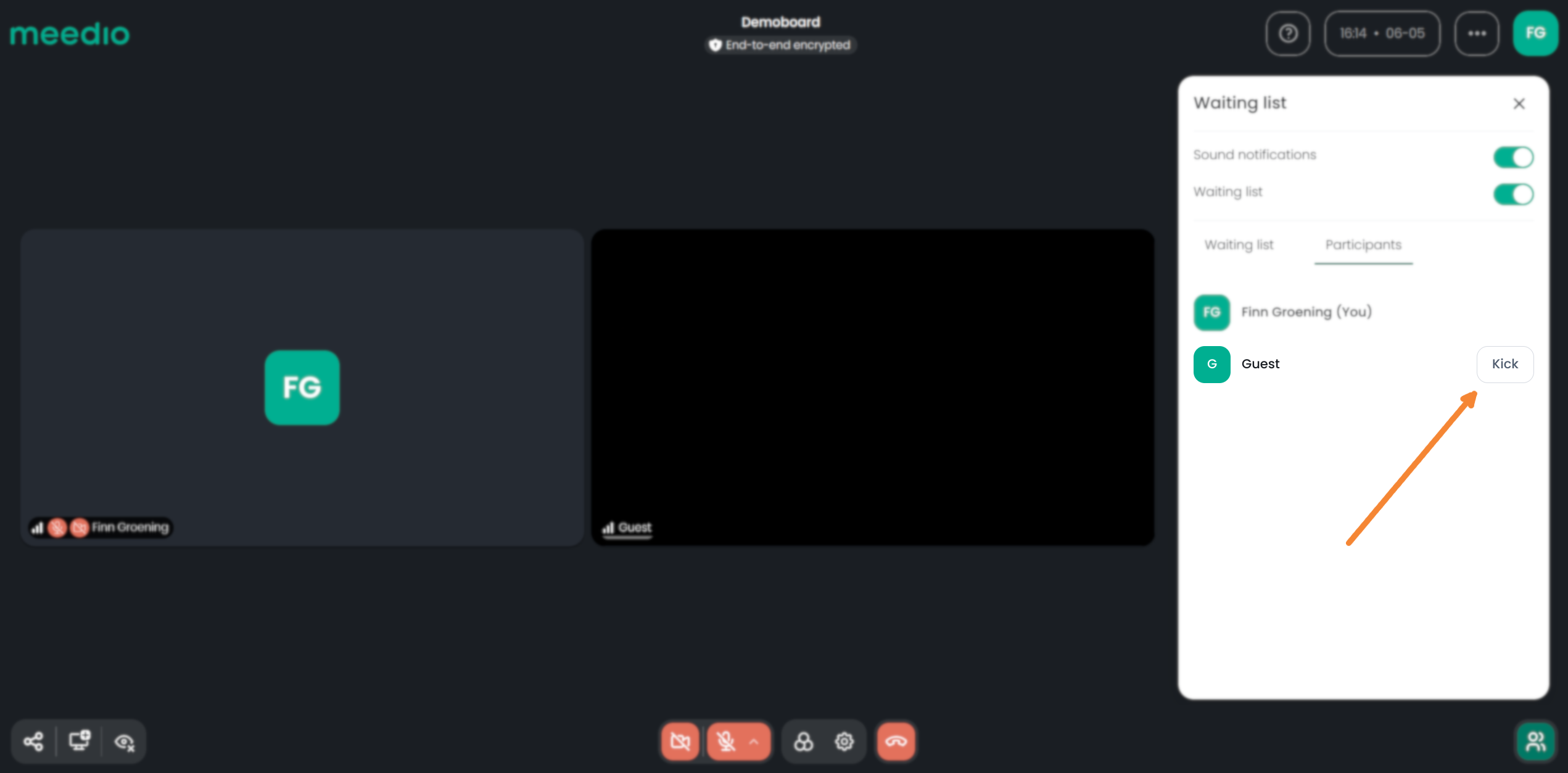
Doświadczenie na pokładzie
- Po dołączeniu zostanie wyświetlony ekran przed spotkaniem dla gości
- Dokonaj regulacji dźwięku i obrazu. Jeśli potrzebna jest pomoc, zapoznaj się z sekcją Wideo i dźwięk
- Wprowadź nazwę, która będzie wyświetlana po wejściu do spotkania.
- Zgoda na przetwarzanie przez meedio danych użytkownika w celu ustanowienia spotkania wideo poprzez naciśnięcie pola poniżej wyszarzonego przycisku "Dołącz".
- Naciśnij zielony przycisk "Dołącz", aby wejść do kolejki.
- Teraz musisz poczekać, aż zostaniesz zaakceptowany, aby dołączyć do zarządu
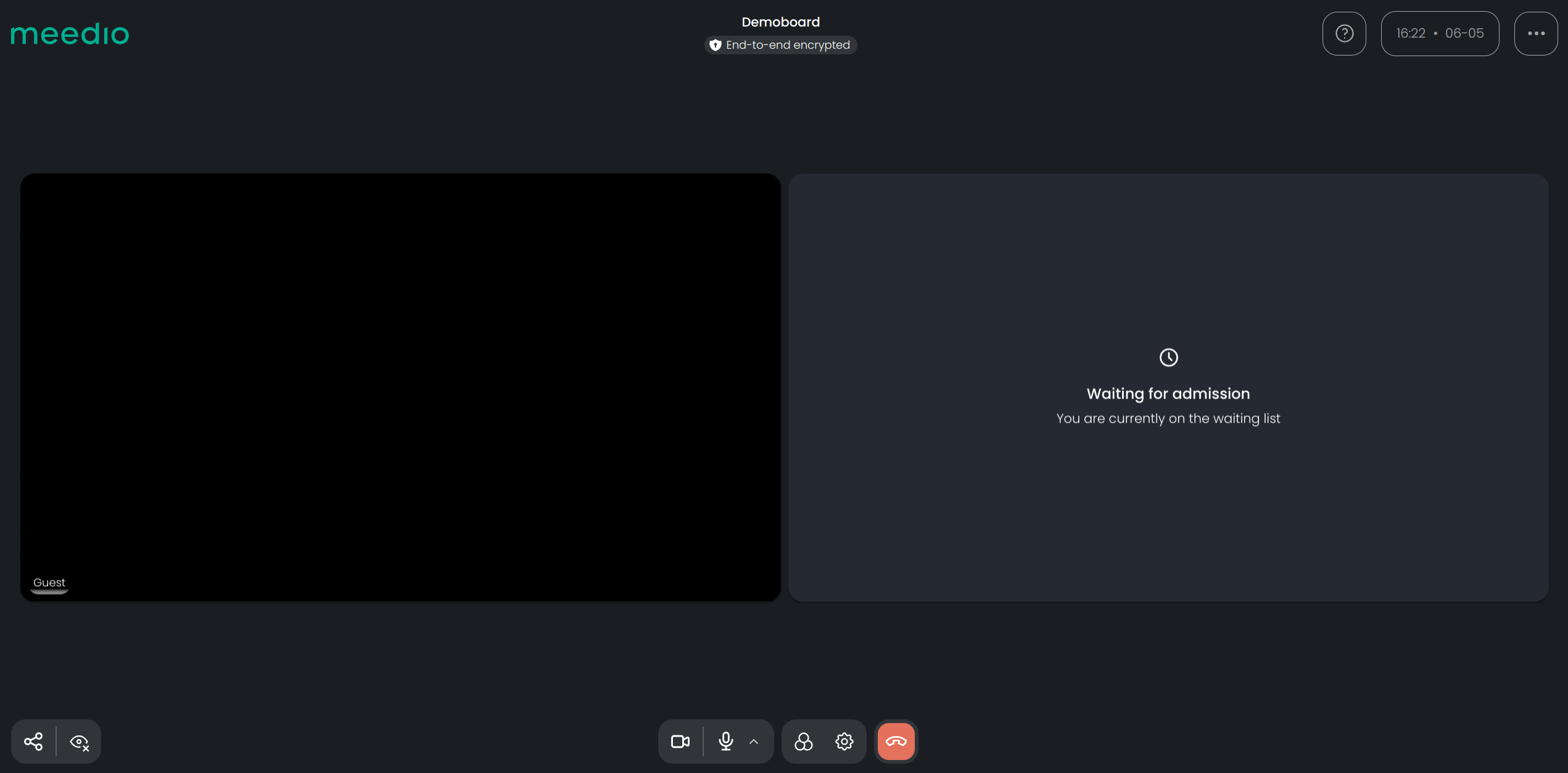
Opuścić tablicę
- Naciśnij czerwony przycisk "Opuść pokład" sygnalizowany odłożoną słuchawką.
- Potwierdź, naciskając czerwony przycisk "Opuść".
- Tablica pozostanie aktywna po opuszczeniu konta
- Możesz ponownie dołączyć do forum, naciskając zielony przycisk "Dołącz ponownie" lub za pośrednictwem adresu URL spotkania
- Możesz też wrócić do przeglądu plansz, naciskając przycisk "Powrót do plansz".
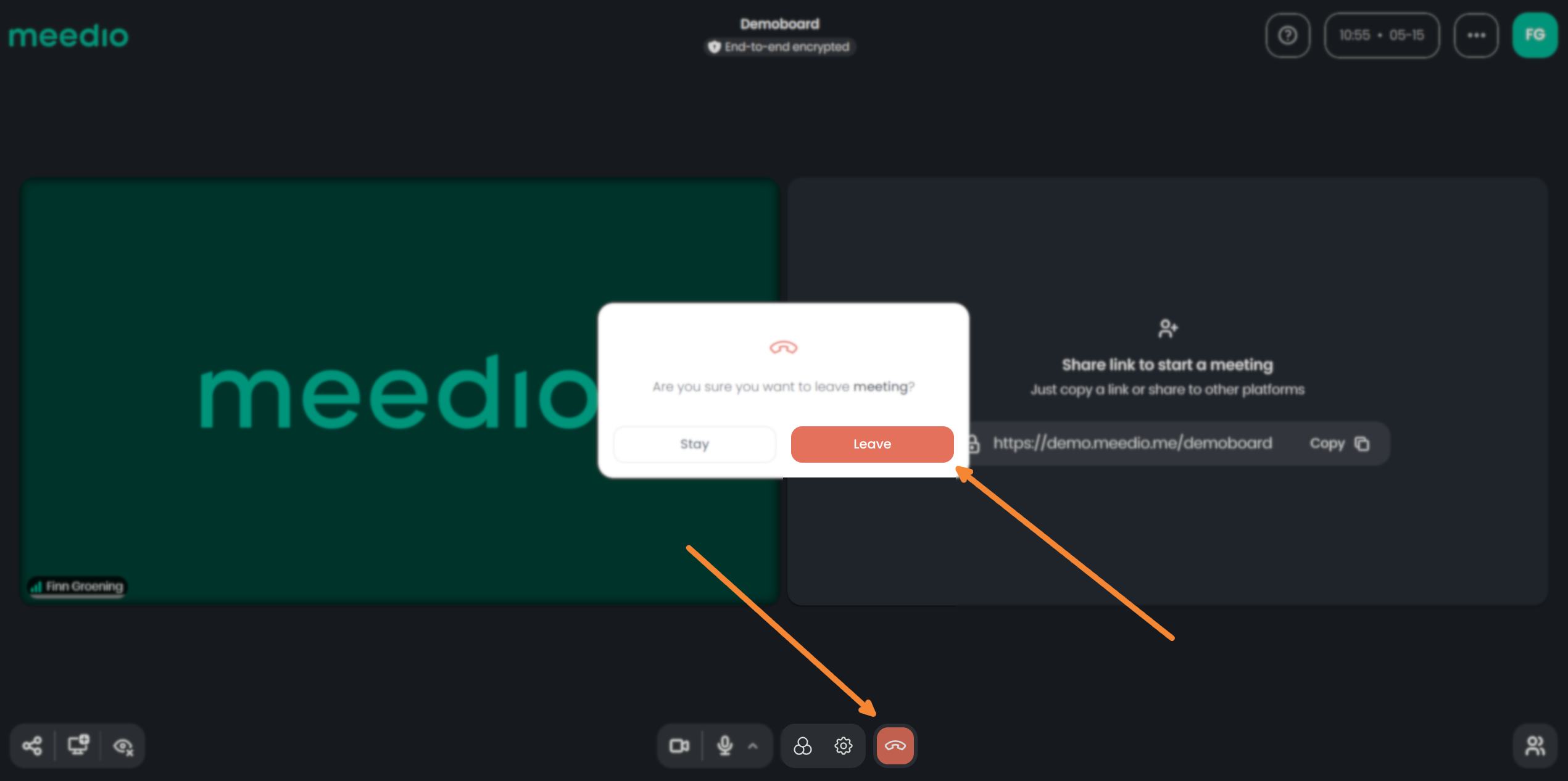
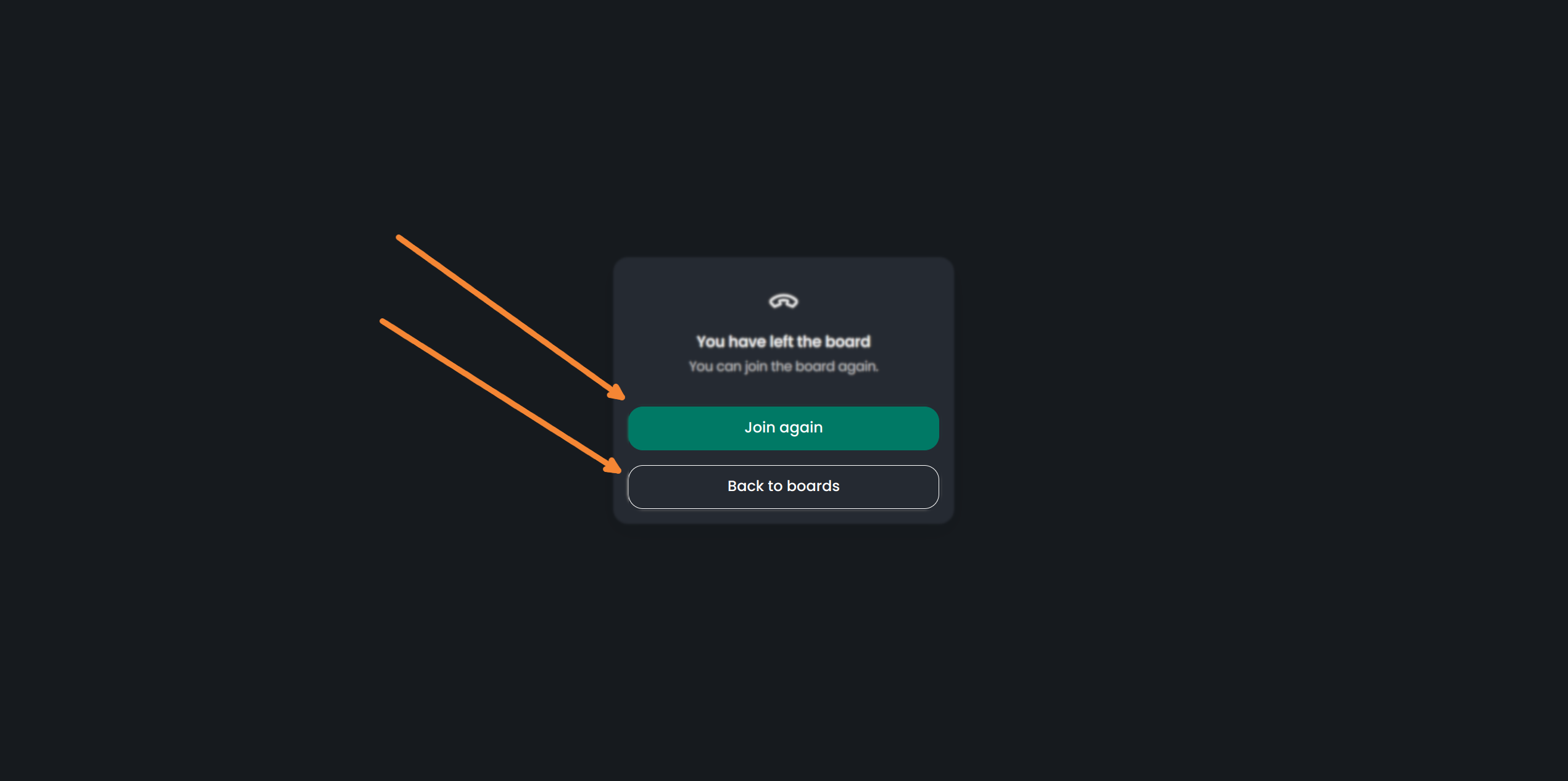
Edycja tablicy
Zarządzanie tablicami
- Aby zarządzać tablicą, naciśnij odpowiednią kolejkę
- Tutaj możesz skopiować link do tablicy, naciskając przycisk Kopiuj
- Włączanie/wyłączanie listy oczekujących
- Zamknij / otwórz tablicę, naciskając przycisk przełącznika obok napisu "Dostępne tablice".
- Przegląd członków obecnie uczestniczących w zarządzie
- Dołącz bezpośrednio do tablicy

Dostęp do opcji tablic
- Wyszukaj swoją tablicę ręcznie lub wyszukując ją według nazwy za pomocą paska wyszukiwania znajdującego się pod nagłówkiem Tablice.
- Naciśnij przycisk "Opcje", który jest oznaczony trzema kropkami po prawej stronie tego samego wiersza, co nazwa twojej tablicy obok przycisku kopiowania.
- Aby zmienić nazwę tablicy, adres URL tablicy, ustawić lub zmienić opis tablicy lub włączyć lub wyłączyć listę oczekujących, naciśnij przycisk "Edytuj tablicę".
- Aby zarządzać członkami zarządu, naciśnij przycisk "Zarządzaj osobami".
- Aby usunąć tablicę, naciśnij czerwony przycisk "Usuń tablicę".
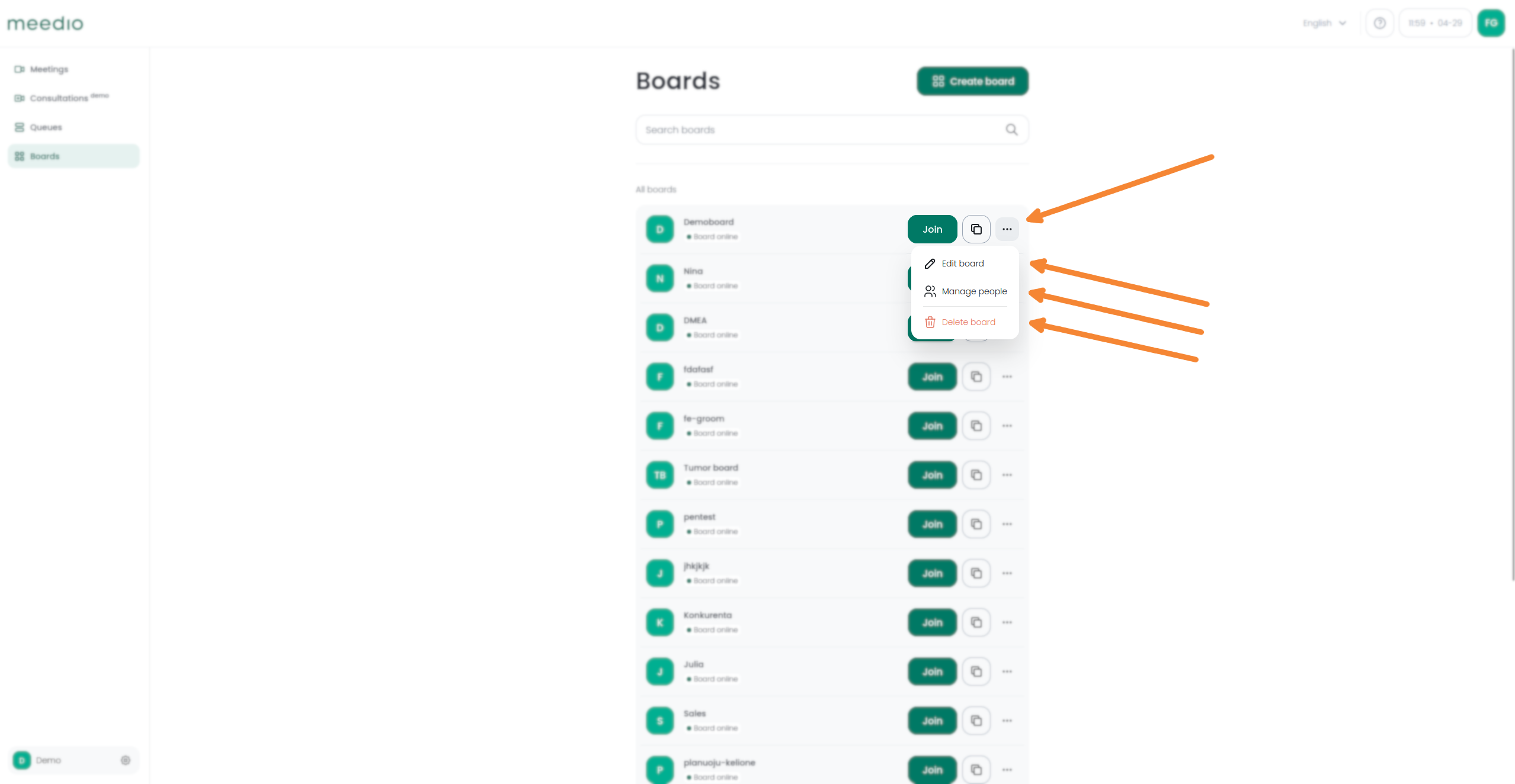
Edytuj swoją tablicę
- Naciśnij zielony przycisk "Utwórz tablicę" obok nagłówka "Tablice".
- W wyskakującym okienku "Edytuj tablicę" wybierz nazwę tablicy i końcówkę adresu URL (jeśli nie zostanie zmieniona, końcówka adresu URL będzie taka sama jak nazwa tablicy) w odpowiednim pierwszym i drugim polu tekstowym.
- Następnie możesz wybrać opis planszy, naciskając przycisk przełącznika obok "Ustaw opis planszy", a następnie wpisując opis planszy w polu tekstowym, które pojawiło się poniżej z tekstem "Wpisz wiadomość tutaj".
- Następnie możesz wybrać listę oczekujących, naciskając przycisk przełącznika (domyślnie włączona).
- Na koniec naciśnij zielony przycisk "Aktualizuj"
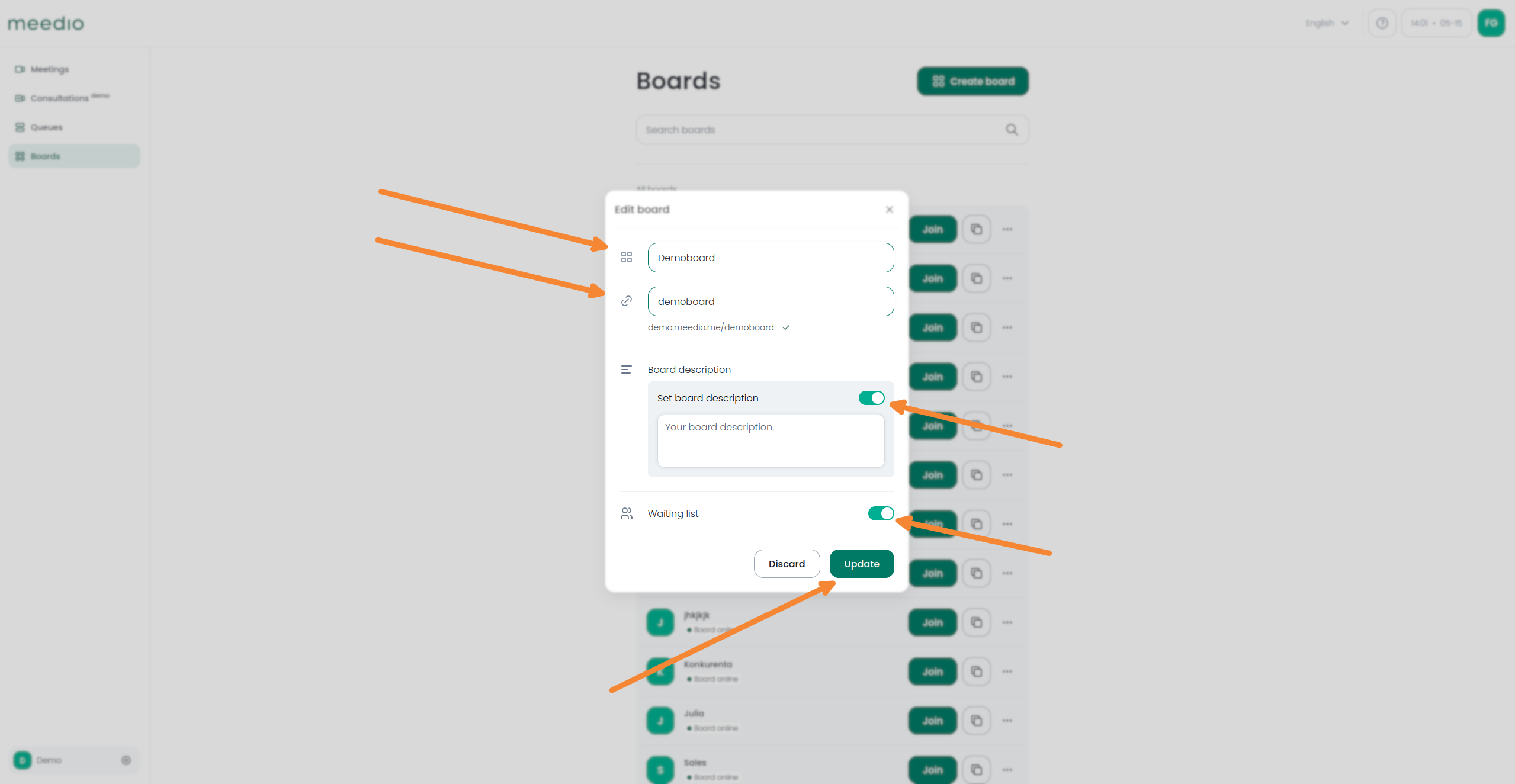
Zarządzanie ludźmi
- W wyskakującym okienku "Dodaj członków" dodaj wszystkich członków, którzy powinni mieć możliwość dołączenia do forum, naciskając białe pole obok ich nazwisk (zmieni kolor na zielony ze znacznikiem wyboru). Wyłączanie członków działa podobnie, wystarczy kliknąć zielone (zaznaczone) pole obok ich nazwy. Administratorzy są wybierani automatycznie, dlatego nie pojawiają się w zakładce członków. Członkowie są posortowani alfabetycznie i można ich przewinąć w dół, aby ich znaleźć.
- Na koniec naciśnij zielony przycisk "Potwierdź", aby zmiany zaczęły obowiązywać.
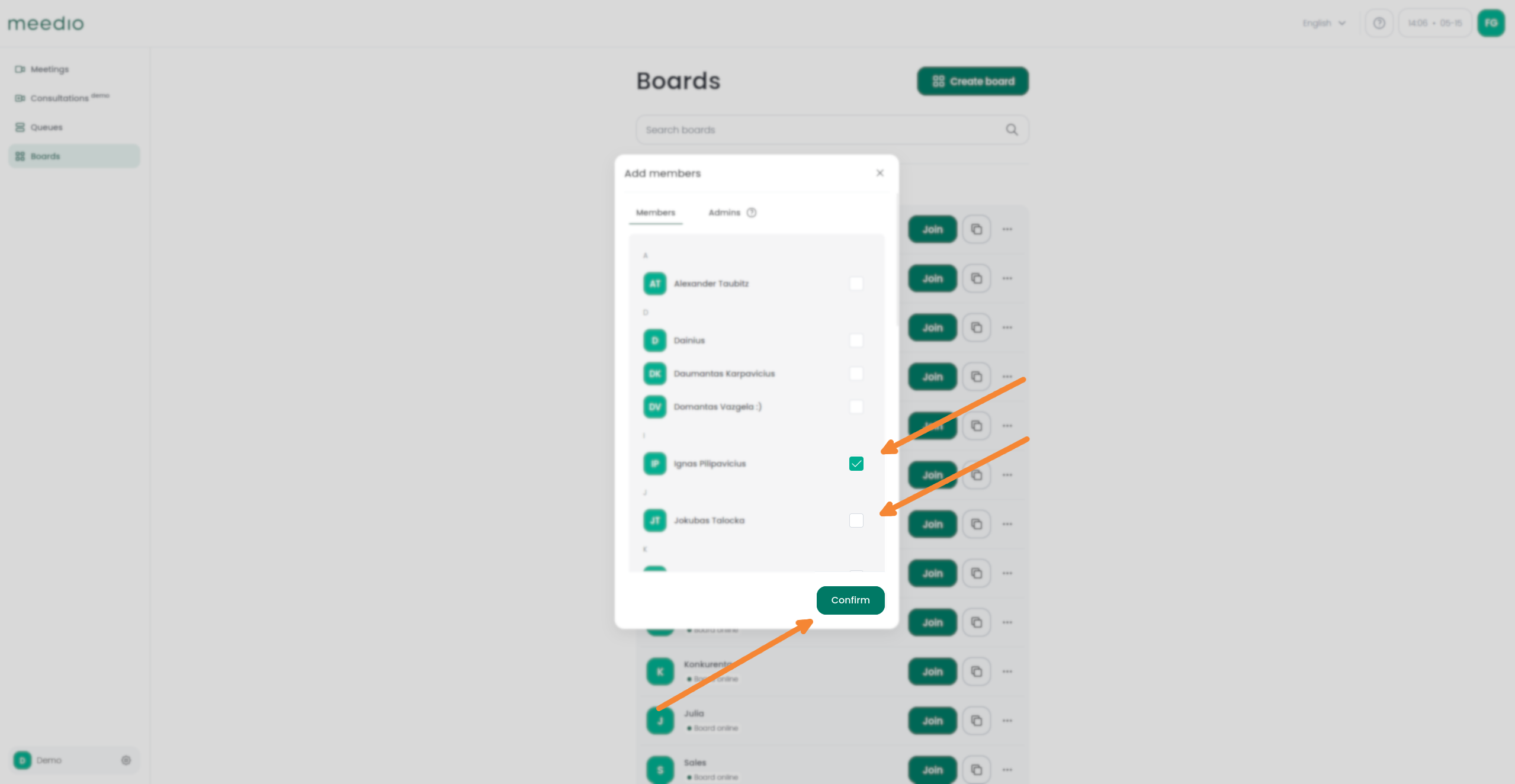
Usuń tablicę
- Podczas usuwania tablicy pojawi się wyskakujące okienko z prośbą o potwierdzenie usunięcia tablicy poprzez naciśnięcie czerwonego przycisku "Usuń".
- Należy zachować ostrożność, ponieważ usunięcia tablicy nie można cofnąć.

Będziemy wdzięczni za Twoją opinię.
Partnerstwo
Odwiedź naszą stronę partnerską
Dowiedz się więcej o zostaniu partnerem.
Sprzedaż
Skontaktuj się z naszym zespołem sprzedaży
Pomożemy Ci wybrać idealny plan.







